本記事はキャノン(Canon)カメラのメモリカードに関する故障を修復する方法について詳しく紹介します。
メモリカードに関するよくある故障
- メモリカードの初期化/フォーマットのエラー
- メモリカードの書き込み禁止
- カメラがメモリカードを認識しない
- メモリカード内の動画や写真が紛失またはショートカットファイルになった
- カメラの画面にエラーコードが出た
カメラのメモリカードからデータ復元する
メモリカードからデータを復旧するには、Bitwarデータ復元というソフトを勧めします。各種メモリカード以外に、USBメモリ、外付けHDDおよびパソコンのHDDからデータをリカバリーすることもできます。動画、画像、ドキュメントなど、1000種類ぐらいのデータを復旧できます。
Bitwarデータ復元ソフト無料ダウンロード/インストール:
ステップ1.SDカードをパソコンに接続し、ソフトを起動し、復元したいSDカードを選択します。
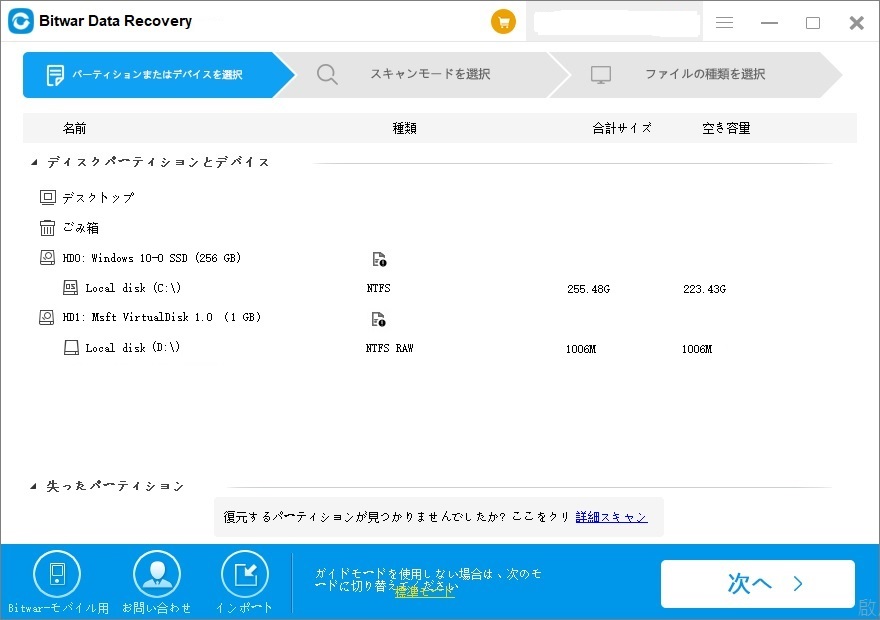
ステップ2.スキャンモードとファイルの種類を選択します。クイックスキャンを実行した後、目的のファイルが見つからない場合、またディープスキャンを試してください。
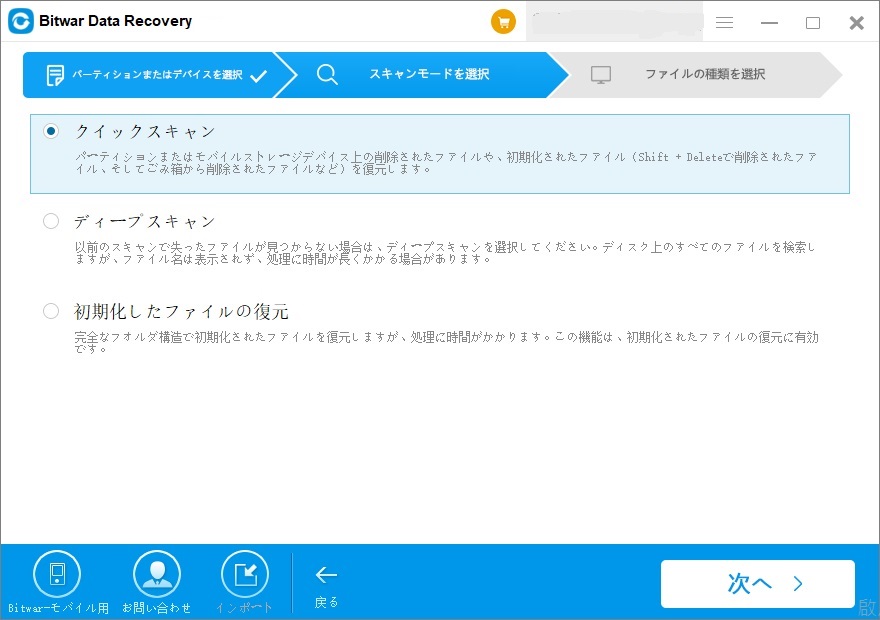
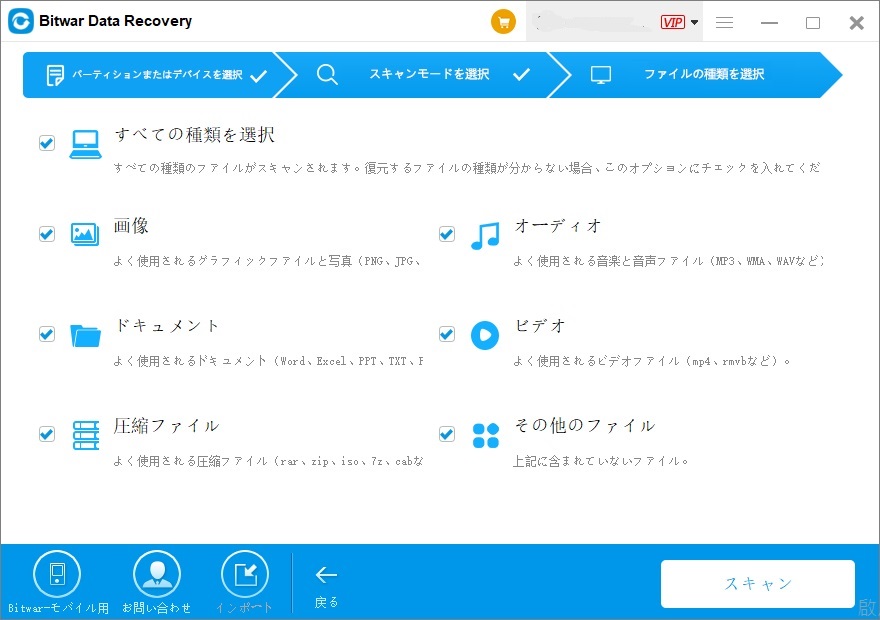
ステップ3.復元する前に検出されたデータをプレビューすることができます。「復元」をクリックしてデータを復元します。(データ上書きのないように、データを元のデバイスに復元しないでください。)
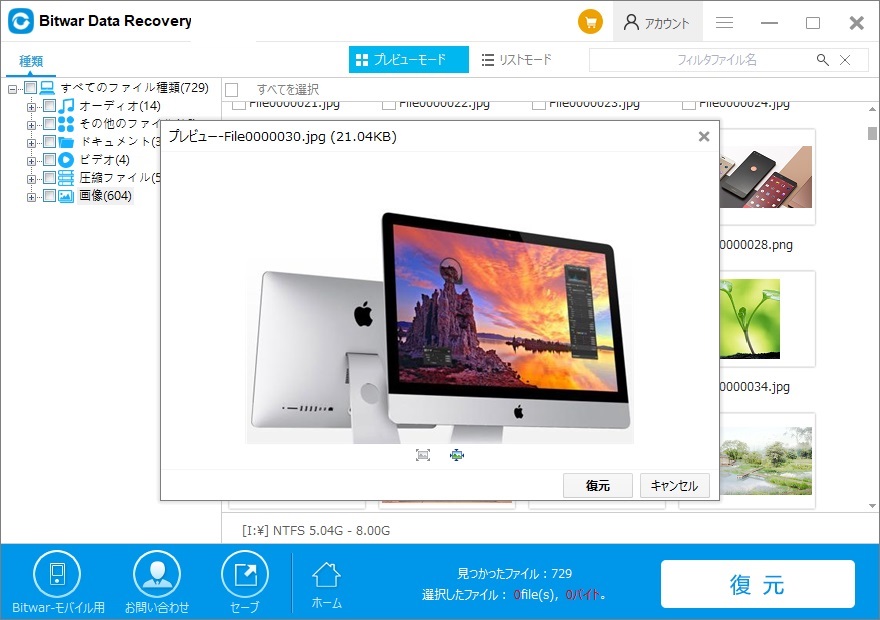
Bitwarデータ復元ソフトは削除、フォーマット、ウイルス感染などの原因によって消えたデータを簡単に復元できます。
カメラのメモリカード故障を修復する方法
故障1.メモリカードの読み込みエラー
対処法1.メモリカードを再挿入してみる
カメラを閉じてメモリカードを取り出して再挿入してください。次にカメラを起動し、メモリカードは使えるかどうかを確認します。
対処法2.メモリカードを別のデバイスに接続してみる
メモリカードとキャノンカメラには互換性があるかを確認します。メモリカードを他のカメラまたはパソコンに接続してみてください。メモリカードがパソコンで認識されない場合は次の方法を試してください。
故障2.メモリカードの書き込み禁止
SDカードには書き込み禁止「オン/オフ」を切り替える機能があります。ここが「オン」になっているとロックされ読み取り専用(書き込み禁止)の状態なので、書き込むことができません。書き込みができない場合は、まずこのSDカードの「ロック」部分を確認してください。

「ロック」になっている場合は、上にスライドさせてロックを解除してください。
故障3.メモリカードのフォーマットに関するエラー
対処法1.Chkdskコマンドでメモリカードを修復する
ステップ1.メモリカードをカードリーダーでパソコンに接続します。
ステップ2.Windows10の場合、タスクバーの検索ボックスに「cmd」と入力して、コマンドプロンプトを管理者として実行します。
ステップ3.「Chkdsk ディスクの番号: /r」と入力して、Enterキーを押します。
対処法2.エクスプローラでSDカードをフォーマットする
ステップ1.メモリカードをパソコンに接続し、PCがSDカードを認識したことはエクスプローラで確認します。
ステップ2.メモリカードを右クリックしてフォーマットを選択します。

ステップ3.任意で「ボリュームラベル」に名前を入力し、「開始」をクリックします。 フォーマットの変更は「ファイルシステム」からフォーマットを変更し、「開始」をクリックます。

対処法3.「ディスクの管理」でメモリカードカードをフォーマットする
ステップ1.Windows(スタート)ボタンを右クリックして「ディスクの管理」を選択します。
ステップ2.フォーマットしたいSDカードのドライブを右クリックして「フォーマット」をクリックします。
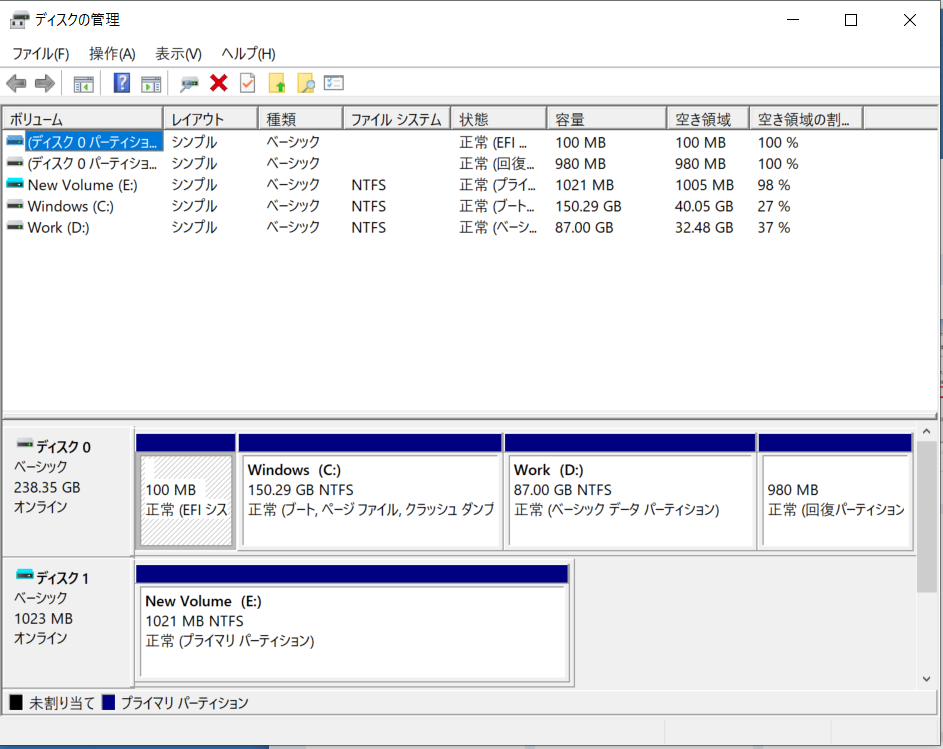
ステップ3.ポップアップウィンドウでSDカードの「ボリュームラベル」と「ファイルシステム」を選択して「OK」をクリックします。
注:アロケーションユニットサイズをどのように設定すればいいのかが分からない場合は「規定値」のままで大丈夫です。
対処法4.カメラでメモリカードをフォーマットする
ステップ1.カメラで初期化する場合は、電源を「オン」にして、「メニュー」内のレンチのアイコンを選択します。
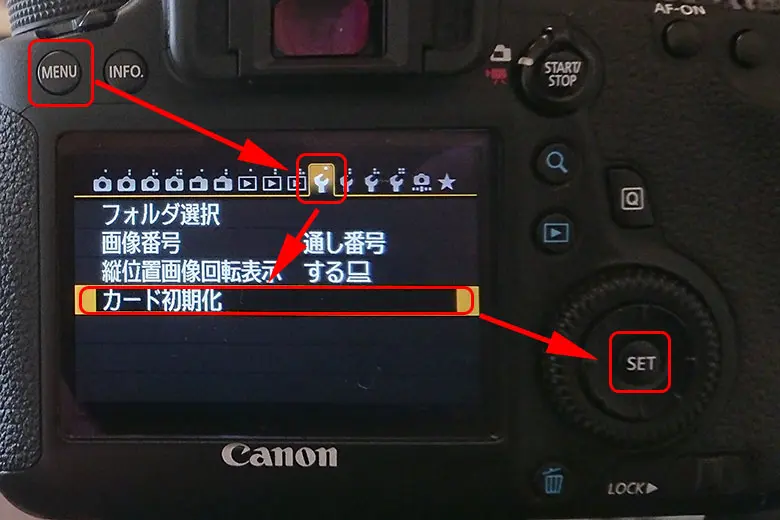
ステップ2.サブダイヤルで「カード初期化」を選び「SET」を押します。

故障4.キャノンカメラがメモリカードを認識しない
カメラがメモリカードを認識しない原因と対策
- ファイルシステムの破損:メモリカードのドライバーを更新するまたはメモリカードを初期化します。
- ウイルス感染:ウイルス対策ソフトを導入してメモリカードをスキャンしてウイルスを駆除します。
- メモリカードの物理故障:専門修理業者にお問い合わせください。
対処法1.メモリカードのドライバーを更新またはアンインストールする
ステップ1:スタートボタンを右クリックして「デバイスマネージャー」をクリックします。
ステップ2:ディスクドライブにメモリカードを見つけて右クリックして、アンインストールまたは更新を選択します。
まとめ
以上はキャノンカメラの故障に関する対処法です。どんな故障であれ、メモリカードの故障を修復する前に一番やるべきことはメモリカード内のデータをバックアップまたは救出することです。メモリカードからデータ復旧したい場合、ぜひBitwarデータ復元ソフトを試してください。


